Como substituir uma Fonte
3 participantes
Inside Art :: Playground :: Hardware
Página 1 de 1
 Como substituir uma Fonte
Como substituir uma Fonte
Introdução
Ok, quer dizer você é um usuário leigo que nunca abriu um computador e morre de medo só de pensar na possibilidade de pegar uma chave de fendas para abrir o micro, mas quer substituir a fonte de alimentação por uma melhor. Este tutorial foi feito para você: um guia passo-a-passo repleto de ilustrações, especialmente escrito para usuários com pouca ou nenhuma experiência com montagem de micros, mas que querem aprender a substituir peças dentro do computador a fim de economizarem um trocado.
Por que você deveria trocar sua fonte de alimentação? Se você não especificar a marca e o modelo da fonte de alimentação na hora de comprar o micro, a loja provavelmente lhe venderá um micro com uma fonte de alimentação genérica, que na maioria das vezes não é suficiente para aplicações de alto desempenho. Dizer ao vendedor apenas a potência da fonte que você quer não é suficiente, já que fontes de alimentação baratas simplesmente não fornecem a potência rotulada. Por exemplo, uma fonte de alimentação “genérica” de 400 W não conseguirá fornecer os 400 W rotulados.
Seu computador pode estar trabalhando bem com uma fonte genérica, porém quando você fizer um upgrade em seu computador – especialmente da placa de vídeo – você pode ter problemas de instabilidade se sua fonte de alimentação não conseguir fornecer potência suficiente para seu micro. Por “problemas de instabilidade” queremos dizer funcionamento errático do micro, como resets aleatórios, travamentos e a famosa tela azul da morte. Além disso, se sua fonte de alimentação atual está superaquecendo – ou seja, se você colocar a mão na parte superior do micro em cima da onde a fonte está instalada e estiver muito quente – é hora de trocá-la por uma fonte melhor.
Felizmente, existem vários excelentes fabricantes de fontes de alimentação no mercado hoje. Comprar uma nova fonte de alimentação não tem mistério. Escolha uma fonte com a potência desejada e compre uma fonte “de marca”. Qualquer fonte de alimentação deve servir perfeitamente para o seu micro, mas de qualquer forma você deve comprar uma fonte de alimentação ATX12V 2.x. Se sua placa-mãe precisa de um conector EPS12V – o que é muito improvável – você precisará comprar uma fonte de alimentação que tenha este conector. Não achamos que este seja o seu caso, já que apenas algumas placas-mãe topo de linha mais novas requerem este conector e, se esse for o seu caso, você já estará provavelmente usando uma fonte de alto desempenho de qualquer forma.
Fontes de alimentação de até 500 W atenderá bem a maioria dos usuários. Fontes com potências maiores que esta devem ser escolhidas apenas se você tem vários discos rígidos e/ou está usando duas placas de vídeo nos modos SLI ou CrossFire. Para uma maior compreensão a respeito das fontes de alimentação incluindo suas principais especificações técnicas, leia nosso tutorial Fontes de Alimentação. Este tutorial pode ser muito útil na hora de comprar uma nova fonte de alimentação.
Pegue uma chave de fendas Philips e mão à obra! A primeira coisa que você deve fazer é desconectar todos os cabos externos do seu micro – especialmente o cabo de alimentação – e colocar o micro sobre uma mesa. Vire a parte traseira do micro para você. Preste atenção nos parafusos. Você terá de remover seis parafusos, dois localizados no lado direito do gabinete que prende a tampa lateral e quatro usados para segurar a fonte de alimentação ao gabinete. Veja nas Figuras 1 e 2.

Figura 1: Parafusos localizados na parte traseira do gabinete.

Figura 2: Parafusos localizados na parte traseira do gabinete, vista aproximada.
Você precisará de uma chave de fendas Philips. Remova os dois parafusos localizados no lado direto que prendem a tampa lateral do gabinete e a remova como mostrado na Figura 3.

Figura 3: Abrindo o gabinete.
Na Figura 4 você ver nosso gabinete aberto e a exata localização de nossa fonte de alimentação.

Figura 4: Gabinete aberto.
Antes de removermos a fonte de alimentação, você precisa desconectar todos os conectores de alimentação que estão instalados nos diferentes dispositivos dentro do micro.
Removendo os Conectores de Alimentação
Remova todos os conectores de alimentação instalados nos diferentes dispositivos dentro do micro. Em nosso caso, tínhamos um gravador de CD, um disco rígido e uma unidade de disquete e por isso tivemos que remover o conector de alimentação desses três dispositivos, mais os conectores da placa-mãe. Dependendo da sua configuração você precisará remover mais cabos.

Figura 5: Removendo o conector de alimentação do gravador de CD.

Figura 6: Removendo o conector de alimentação da unidade de disquete.
Em algumas unidades de disquete, o conector de alimentação tem uma trava. Nesse caso, você precisará removê-lo com ajuda de uma pequena chave de fendas, que deve ser introduzida na parte inferior do conector, caso contrário você não conseguirá remover o conector de alimentação da unidade de disquete.

Figura 7: Removendo o conector de alimentação do disco rígido.
Na placa-mãe, normalmente dois conectores são usados: um conector principal com 20 ou 24 pinos e um conector auxiliar de 4 pinos, chamado ATX12V. Algumas placas-mãe mais simples não têm este conector ATX12V. Você precisa procurá-lo cuidadosamente já que ele normalmente não está localizado próximo ao conector de alimentação principal – apesar de em nossa placa-mãe esses dois conectores estarem próximos, sendo uma configuração pouco usual.

Figura 8: Conectores de alimentação da placa-mãe.
A remoção dos conectores de alimentação da placa-mãe é feita em dois passos: primeiro pressione a trava localizada no meio do conector e então puxe o conector para cima. Na Figura 9 ilustramos a remoção do conector de alimentação principal e na Figura 10 a remoção do conector auxiliar ATX12V.

Figura 9: Removendo o conector de alimentação principal da placa-mãe.

Figura 10: Removendo o conector de alimentação auxiliar da placa-mãe ATX12V.
Removendo a Fonte de Alimentação Antiga
Agora que todos os cabos de alimentação estão desconectados, é hora de remover a fonte de alimentação antiga. Para isso, você deve remover os quatro parafusos do gabinete. Você precisará segurar a fonte de alimentação com uma das mãos enquanto tira os dois últimos parafusos, como mostramos na Figura 12.

Figura 11: Removendo os dois primeiros parafusos.

Figura 12: Removendo os dois últimos parafusos.
Após remover os quatro parafusos, deslize a fonte de alimentação para frente do seu micro, como mostramos na Figura 13. Feito isto, você poderá remover a fonte de alimentação antida do gabinete.

Figura 13: Puxe sua fonte de alimentação.

Figura 14: Nossa fonte de alimentação antiga removida do gabinete.
Instalando a Nova Fonte de Alimentação
A instalação da nova fonte de alimentação é o processo inverso do que fizemos para remover a fonte antiga.

Figura 15: Nova fonte de alimentação que iremos instalar em nosso micro.
Primeiro posicione a fonte de alimentação em seu lugar, deslizando-a para a parte traseira do gabinete do micro, como mostramos nas Figuras 16 e 17.

Figura 16: Posicionando nossa fonte de alimentação no gabinete.

Figura 17: Puxando a fonte de alimentação para a parte traseira do micro.
O próximo passo é aparafusar a fonte ao gabinete. Você precisará segurá-la com uma das mãos.

Figura 18: Aparafusando nossa nova fonte de alimentação.

Figura 19: Nossa nova fonte de alimentação corretamente instalada no micro.
Agora o que devemos fazer é conectar todos os cabos de alimentação nos dispositivos de dentro do micro.
Instalando os Conectores de Alimentação
Agora você precisa conectar todos os conectores de alimentação dos diferentes dispositivos dentro do micro. Em nosso caso, tínhamos um gravador de CD, um disco rígido e uma unidade de disquete, e por isso tivemos que conectar um conector de alimentação a cada um desses três dispositivos, mais os conectores da placa-mãe. Dependendo da sua configuração você precisará instalar mais cabos.
Note que todos os conectores de alimentação têm uma maneira certa de serem encaixados, ou seja, só podem ser instalados em uma determinada posição. Caso você não esteja conseguindo instalar um conector de alimentação, gire-o 180º e tente novamente, já que ele pode estar na posição errada.

Figura 20: Instalando um conector de alimentação em nosso gravador de CD.

Figura 21: Instalando um conector de alimentação em nossa unidade de disquete

Figura 22: Instalando um conector de alimentação em nosso disco rígido.
Agora é hora de conectar a fonte de alimentação à sua placa-mãe. Como você já sabe, dois conectores são usados: um conector principal com 20 ou 24 pinos e um conector auxiliar de 4 pinos, chamado ATX12V. Algumas placas-mãe mais simples não têm este conector ATX12V.
Primeiro instalaremos o conector menor (ATX12V), como mostramos na Figura 23.

Figura 23: Instalando o conector auxiliar ATX12V na placa-mãe.
Instalando os Conectores de Alimentação (Cont.)
As fontes de alimentação que seguem o padrão ATX12V 2.x – ou seja, fontes de alimentação que você encontrará no mercado hoje – utilizam um conector de 24 pinos. Portanto, se sua placa-mãe utiliza o padrão ATX12V 1.x – ou seja, utiliza um conector de alimentação de 20 pinos – você precisará transformar o conector de alimentação principal da sua fonte de alimentação de 24 para 20 pinos. Isto pode ser feito através do uso de um adaptador que vem com a fonte de alimentação ou através da remoção dos quatro fios extras, que foi o caso da nossa fonte de alimentação.
Como nossa fonte de alimentação antiga utilizava um conector de 20 pinos, precisávamos transformar o conector de 24 pinos em um de 20 pinos, como mostrado na Figura 24. O mecanismo usado em sua fonte de alimentação pode ser diferente.

Figura 24: Transformando o conector de alimentação principal de 24 pinos em um de 20 pinos.

Figura 25: O conector de alimentação principal agora tem 20 pinos.
Claro que se sua placa-mãe usa um conector de 24 pinos você não precisa fazer isto.
Agora conecte o conector de alimentação principal na placa-mãe, como mostramos na Figura 26.

Figura 26: Instalando o conector de alimentação principal na placa-mãe.

Figura 27: Conectores de alimentação corretamente instalados na placa-mãe.
Arrumação dos Cabos Não Utilizados
Sua nova fonte de alimentação está agora instalada. No entanto, como você pode notar, vários cabos ficaram sobrando. A menos que sua fonte de alimentação utilize um sistema de cabeamento modular que permite que você remova fisicamente esses cabos – o que você deve fazer –, você precisará prender esses cabos para ajudar no fluxo de ar dentro do gabinete.

Figura 28: Cabos que ficaram sobrando.
Você pode usar um dos prendedores de cabos que normalmente vêm com a fonte de alimentação, prendendo todos esses cabos extras, como mostramos na Figura 29.

Figura 29: Prendendo todos os cabos juntos.
Coloque esses cabos em uma das baias de 5 ¼” internas do micro.

Figura 30: Coloque os cabos em uma das baias de 5 ¼”.
Agora sua nova fonte de alimentação está completamente instalada e você pode aparafusar a tampa lateral do gabinete e ligar o micro. Mas antes, certifique-se de que a chave 110/220 V corresponde à tensão da sua rede elétrica, caso contrário você poderá queimar sua nova fonte assim que ligar o micro.

Figura 31: Nosso computador com a nova fonte de alimentação devidamente instalada.
Fonte: Clube Do Hardware

Razor- Moderador

- Respeito as Regras :

Mensagens : 184
Créditos : 5776
Reputação : 3
Data de inscrição : 18/08/2009
Idade : 28
 Re: Como substituir uma Fonte
Re: Como substituir uma Fonte
Ótimo post. obrigado por postar!
Pavão- Moderador

- Respeito as Regras :

Mensagens : 199
Créditos : 5803
Reputação : 3
Data de inscrição : 17/08/2009
Idade : 36
 Re: Como substituir uma Fonte
Re: Como substituir uma Fonte
Tive que fazer isso nesses dias...nem sabia que tinha esse tutorial mas já sabia fazer mesmo assim x)

Falcon Dx- Membro I.A

- Respeito as Regras :

Mensagens : 66
Créditos : 5637
Reputação : 1
Data de inscrição : 23/08/2009
 Tópicos semelhantes
Tópicos semelhantes» [Tutorial] Como testar se uma fonte está queimada?
» pedido de fonte
» Nova textura para a fonte do banner do Inside Art.
» Como Imprimir -.-
» [Tutorial] Como por Gif em sua sign.
» pedido de fonte
» Nova textura para a fonte do banner do Inside Art.
» Como Imprimir -.-
» [Tutorial] Como por Gif em sua sign.
Inside Art :: Playground :: Hardware
Página 1 de 1
Permissões neste sub-fórum
Não podes responder a tópicos